Cómo eliminar el punto de acceso del sistema Android. ¿Cómo distribuir Internet móvil desde un teléfono inteligente a través de Wi-Fi? Configure un punto de acceso (enrutador Wi-Fi) en un teléfono con sistema operativo Android. Cómo configurar un punto de acceso en Android
Un punto de acceso es un dispositivo que proporciona acceso inalámbrico a Internet a otros dispositivos que están cerca. Un punto de acceso puede ser una variedad de dispositivos. Por ejemplo: enrutadores, módems, computadoras portátiles e incluso teléfonos inteligentes. En este artículo, hablaremos brevemente sobre cómo configurar un punto de acceso en un teléfono inteligente Android.
Cómo configurar un punto de acceso en un teléfono inteligente Samsung Android
Primero, veamos la configuración del punto de acceso usando el ejemplo de un teléfono inteligente Samsung. Lo primero que debemos hacer es abrir los ajustes de Android y dirigirnos al apartado "Otras redes", que se encuentra en la pestaña "Conexiones".

Después de eso, verá la configuración asociada con el módem y el punto de acceso. Aquí debe activar la función "Punto de acceso portátil"

Después de eso, el punto de acceso ya está funcionando y se puede usar con una contraseña estándar y un nombre de red. Pero, si es necesario, puedes personalizarlo. Para hacer esto, abra la sección "Punto de acceso portátil" que acaba de activar.

En la sección Zona Wi-Fi portátil, verá un botón Configuración.

Después de hacer clic en el botón "Configuración", la configuración principal del punto de acceso se abrirá frente a usted. Aquí puede cambiar el nombre del punto de acceso (red SSID), el método de encriptación del tráfico y también habilitar el modo de punto de acceso oculto.

Después de realizar los cambios necesarios, haga clic en el botón "Guardar".
Además, en los teléfonos inteligentes de Samsung, es posible configurar una lista de dispositivos permitidos. En este caso, solo los dispositivos que seleccione podrán acceder a su punto de acceso. Para usar esta función, debe volver a la sección "Punto de acceso portátil" y hacer clic en el nombre de su punto de acceso en la parte superior de la pantalla.

Después de eso, aparecerá una ventana emergente en la que puede seleccionar una de dos opciones: "permitir todos los dispositivos" y "solo dispositivos permitidos". Elegimos la segunda opción.


Esto abrirá una lista de dispositivos permitidos. Aquí debe hacer clic en el botón con la imagen del signo más.


Después de agregar estos datos, el dispositivo podrá conectarse a su punto de acceso móvil.
Cómo configurar un punto de acceso en un teléfono inteligente Android con una interfaz estándar
Si tiene un teléfono inteligente Android con una interfaz estándar, sin carcasas del fabricante, configurar un punto de acceso será aún más fácil. Todo lo que necesita hacer, en este caso, es abrir la configuración de Android e ir a la sección "Más".
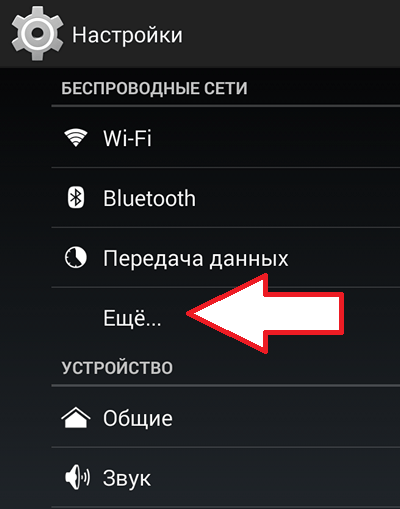

Y active la función "Punto de acceso Wi-Fi" (marque la casilla junto a esta función).

Todo, después de eso, el punto de acceso funcionará. Si es necesario, puede personalizarlo. Para hacer esto, abra la sección "Configuración de un punto de acceso Wi-Fi".

Después de eso, aparecerá un menú emergente en el que puede configurar un punto de acceso en su teléfono inteligente Android.

Aquí puede ingresar el nombre del punto de acceso (nombre de la red), la contraseña y seleccionar el método de encriptación del tráfico. después de realizar las configuraciones del punto de acceso, se deben guardar presionando el botón correspondiente.
Un punto de acceso Wi-Fi, también llamado punto de acceso inalámbrico, es un dispositivo que actúa como un enrutador que se utiliza para crear una red Wi-Fi inalámbrica. En otras palabras, al tener un punto de acceso Wi-Fi, tenemos la capacidad de conectarnos a Internet.
Que es necesario
Debe saber que para distribuir Wi-Fi desde un dispositivo Android, necesita un teléfono inteligente o tableta con el sistema operativo Android. A su vez, debe tener dos estándares de red, como una interfaz 3G (GSM) o 4G (LTE) y un modulador Wi-Fi. Hoy en día, casi cualquier teléfono inteligente o tableta tiene los componentes necesarios. Pero debe saber que no todos los teléfonos inteligentes o tabletas pueden ser adecuados. Hay teléfonos sin modulador Wi-Fi y tabletas sin interfaz 3G (GSM) o 4G (LTE). Por lo tanto, antes de comenzar a crear un punto de acceso, asegúrese de que su teléfono sea técnicamente adecuado.
Cómo configurar un punto de acceso Wi-Fi en Android y distribuir Internet
Una vez que nos hayamos asegurado de que nuestro dispositivo Android cumpla con los parámetros técnicos y tenga acceso a Internet, comencemos a crear un punto de acceso. En este artículo, como ejemplo, considere el teléfono inteligente Lenovo A536.
Tenga en cuenta que la contraseña 87654321 se proporciona como ejemplo en este artículo. Puede establecer cualquier contraseña. Y debes saber que la longitud de la contraseña para proteger WPA 2 debe ser de al menos 8 caracteres.
Después de ingresar el nombre de la red y la contraseña, regrese a la cuarta ventana (cuarto párrafo de las instrucciones) y asegúrese de que el control deslizante en "Punto de acceso WLAN" esté a la derecha, en la posición. Si está deshabilitado, entonces debe habilitarlo.
Nota: si desea conectar una computadora con Windows XP Service Pack 2, deberá seleccionar la seguridad WPA PSK. ¡Porque Windows XP Service Pack 2 no es compatible con la seguridad WPA 2 PSK!
Cómo deshabilitar la distribución
Para deshabilitar el punto de acceso, en el menú "Distribución de Internet móvil", mueva el control deslizante "Punto de acceso WLAN" hacia la izquierda:
La posición del control deslizante en la posición izquierda significa que el punto de acceso está deshabilitado
Nota: la próxima vez que cree un punto de acceso, no necesitará volver a configurar el punto de acceso, bastará con encenderlo.
Entonces aprendimos cómo distribuir Internet usando su teléfono inteligente. Los nombres de algunos elementos pueden diferir según la versión de Android y el modelo de teléfono inteligente, pero el principio es el mismo en todas partes.
Posibles problemas de conexión
Considere los problemas comunes y sus soluciones relacionadas con la creación de un punto de acceso:
- No se puede asignar una contraseña al punto de acceso
Lo más probable es que haya utilizado menos de ocho caracteres. Requieren un mínimo de ocho.
- No puedo conectarme al punto de acceso desde otro dispositivo
Es posible que haya ingresado la contraseña incorrecta. Vuelva a comprobar y vuelva a intentarlo.
- El teléfono está conectado a un punto de acceso, pero Internet es lento o no funciona
Asegúrese de que el dispositivo en el que se creó el punto de acceso tenga acceso a Internet y esté en el área de cobertura de la red, y que los dispositivos conectados no estén demasiado lejos del punto de acceso.
- El punto de acceso se apaga solo
Lo más probable es que esto se deba al hecho de que no hay ningún dispositivo conectado al punto de acceso. Cuando esté inactivo durante cierto tiempo, nuestro punto de acceso se apagará automáticamente. El tiempo de inactividad se puede configurar en la configuración del punto de acceso.
Muchos usuarios se enfrentan a un problema cuando un teléfono o tableta con Android comienza a fallar. Parece que no pasó nada que pudiera causar un mal funcionamiento, pero no funciona como debería.
Por ejemplo, el dispositivo tiene problemas con el hecho de que no enciende o la distribución de Internet no funciona correctamente mediante el encendido del punto de acceso wi-fi. La razón de esto puede ser:
1º: Fallo de software- es decir. el problema es un error de software
2do: fallo de hardware- es decir. el problema radica en el "hardware" (es decir, se requiere el reemplazo o la restauración de repuestos del dispositivo)
Sin embargo, no se apresure a enojarse, en el 90% de los casos con problemas punto de acceso wifi funcionando El teléfono inteligente o tableta Android tiene la culpa fallo de software, que usted puede arreglar por su cuenta.
Corrección de un error de software:
Método 1. Bastante simple - ir a "ajustes", encontrar allí "Guarda y reinicia" en el que tu eliges reinicio completo configuración para eliminar todos los datos. Ojo, usar este método muchas veces resulta efectivo, pero implica borrar todas las fotos, contactos, contraseñas, música, juegos, videos y, en general, toda la información almacenada en tu smartphone o tablet. Por lo tanto, primero guarde todo lo que necesita conectando el dispositivo a su computadora. Si este método no le conviene, o si el problema persiste, consulte Método 2.
Método 2.
Método 3.
Cambiar el software del dispositivo o, como también se le llama "brillante". Este método, por regla general, requiere ciertas habilidades y se resuelve contactando al Centro de Servicio. Para la implementación independiente de esta tarea, debe comunicarse con el sitio web del fabricante de su dispositivo, descargar las utilidades necesarias para el firmware y el firmware en sí, y luego volver a instalarlo en su dispositivo.
Si ninguno de los métodos dio resultados, desafortunadamente, deberá comunicarse con el Centro de servicio para reparar su tableta o teléfono inteligente.
El punto de acceso Wi-Fi del teléfono inteligente o la tableta no se enciende. El teléfono no distribuye Internet, ¿qué hacer y cómo tratar?
Ver páginas del navegador y editar documentos es más conveniente desde una computadora portátil que desde un teléfono inteligente o una tableta. Use su dispositivo Android como un módem inalámbrico para configurar y distribuir Wi-Fi usando un punto de acceso.
¿Qué es un punto de acceso Wi-Fi?
Punto de acceso Wi-Fi: una estación que brinda acceso a múltiples dispositivos a una red inalámbrica. Un gadget con sistema operativo Android puede actuar como punto de acceso. Requisitos del dispositivo:
- la presencia de un módulo wifi;
- la presencia de un módulo GSM / 3G.
Si su teléfono inteligente o tableta no es compatible con GSM / 3G, pero funciona con tecnología OTG, es decir, detecta unidades flash conectadas, puede conectarle un módem USB y usarlo como un punto de acceso inalámbrico.
 El módem interactúa con la tableta a través de un cable usando tecnología OTG
El módem interactúa con la tableta a través de un cable usando tecnología OTG
Al encender el punto de acceso, recuerda: al distribuir Wi-Fi, consumes tráfico móvil. Si la tarifa no es ilimitada, realice un seguimiento del estado del saldo después de trabajar en Internet. Además, un punto de acceso activo aumenta el consumo de batería.
Cómo distribuir Internet desde un teléfono, smartphone o tablet
Hay dos formas de distribuir Wi-Fi desde un teléfono inteligente o tableta: usando las herramientas estándar de Android o usando una aplicación de terceros. Tenga en cuenta: solo puede distribuir el tráfico móvil desde la conexiónG/M/3G. No se puede configurar un punto de acceso usandoWisconsin-conexión de red fi.
Configuración de un dispositivo Android como enrutador
El sistema Android, a partir de la versión 2.3.x, le permite transmitir Wi-Fi a otros dispositivos. Para configurar un punto de acceso, asegúrese de que Internet móvil esté encendido y vaya al menú de gadgets. Ejemplo de configuración LG G3, Android versión 5.0:
- Abra el elemento de menú "Configuración - Redes".
- Seleccione "Módem y redes compartidos - Punto de acceso Wi-Fi".
- Haga clic en "Crear punto de acceso Wi-Fi"
- Establezca el nombre del punto de acceso; así es como se mostrará cuando busque desde otros dispositivos.
- Seleccione el grado de seguridad de la red: WPA PSK para conectar computadoras en Windows XP SP2 o WPA2 PSK para conectar Windows XP SP3 y otros sistemas.
- Establezca una contraseña de más de 8 caracteres.
- Establezca el número máximo de usuarios que pueden conectarse al punto de acceso al mismo tiempo.
- Regrese y active el punto de acceso arrastrando el control deslizante.
Puede habilitar Internet móvil (transferencia de datos) utilizando el elemento de menú "Configuración - Redes inalámbricas - Datos móviles".
En versiones anteriores de Android, para configurar un punto de acceso:
- Vaya a "Configuración - Redes inalámbricas".
- Seleccione "Más" o "Siguiente".
- Seleccione "Anclaje a red y punto de acceso" o "AP móvil".
- Luego realice los ajustes de acuerdo con las instrucciones anteriores.
Después de activar la conexión, verá el icono correspondiente en la barra de notificaciones en la parte superior de la pantalla.
Es suficiente configurar un punto de acceso una vez, para conexiones posteriores será suficiente activar la función en la configuración de red o abriendo la cortina de notificación en la parte superior de la pantalla y haciendo clic en el botón "Punto de acceso".
Galería de fotos: configurar un punto de acceso en el menú de Android
Paso 1. Abra Configuración Paso 2: Seleccione "Anclaje a red y uso compartido de red" Paso 3. Seleccione el menú "Punto de acceso..." Paso 4. Cree un punto de acceso Wi-Fi Paso 5. Configure los ajustes del punto de acceso Paso 6. Habilite el punto de acceso Al volver a conectar no necesita configurar el punto de acceso
uso de la aplicación
Utilice aplicaciones para compartir el acceso Wi-Fi si su teléfono inteligente o tableta no admite la configuración estándar. Programas destacados: Osmino, mHotspot, MyPublicWiFi.
Configuración de una conexión Wi-Fi usando el programa Osmino como ejemplo:
- Descarga la aplicación desde Play Store y ábrela.
- Introduzca un nombre de red, establezca una contraseña y haga clic en Compartir.
El teléfono inteligente o la tableta cambiarán al modo de módem. Para deshabilitar el punto de acceso, vaya a la aplicación y haga clic en "Dejar de compartir".
Galería de fotos: cómo habilitar el uso compartido de Wi-Fi en la aplicación Osmino
Paso 1. Descargue la aplicación Paso 2. Especifique la configuración de red y active la distribución Aparece cuando inicia el programa por primera vez
Por qué Internet no enciende y no funciona a través de un punto de acceso
Al conectarse a Internet móvil y activar el punto de acceso, el usuario puede encontrar dificultades. Hay tres razones por las que un punto de acceso Wi-Fi no funciona correctamente.
- bloqueo de la conexión por un programa antivirus;
- el impacto de una aplicación descargada o virus en la red;
- Error del sistema operativo.
Un antivirus que protege tu smartphone en tiempo real puede bloquear las conexiones de red. Vaya a la aplicación, apague el firewall y active el punto de acceso. Si no hay conexión, desinstale su programa antivirus y vuelva a intentarlo.
Las aplicaciones instaladas realizan cambios en el funcionamiento del sistema operativo. Verifique su teléfono inteligente con un antivirus y bloquee los archivos maliciosos. Utilice el Administrador de aplicaciones para averiguar qué programa tiene derechos de control y elimínelo. Luego encienda el punto de acceso.
Si los métodos anteriores no funcionan, restablezca su dispositivo a la configuración de fábrica. Para esto:
- Vaya al menú Opciones.
- Seleccione "General - Copia de seguridad y reinicio".
- Haga clic en Restablecer configuración.
Al realizar un restablecimiento de fábrica, perderá todos los datos almacenados en la memoria del dispositivo. Cree una copia de seguridad de antemano.
Un operador móvil puede bloquear la distribución de tráfico a través de Wi-Fi. Si configuró un punto de acceso en Android de acuerdo con las instrucciones y eliminó los errores descritos anteriormente, comuníquese con el centro de contacto con una solicitud para verificar la configuración de la red y el bloqueo.
Hoy en día, la mayoría de los dispositivos tienen acceso a Internet, como teléfonos inteligentes, tabletas, computadoras portátiles, computadoras e incluso televisores. Muchas personas tienen Internet de alta velocidad en casa y un enrutador Wi-Fi que puede distribuir Internet a todos los dispositivos de la casa. Pero, ¿qué pasa si el enrutador está roto o no está en casa y necesita Internet con urgencia? ¡Es fácil! Si tiene un teléfono inteligente o tableta Android con acceso a Internet a mano. Configurar un punto de acceso es muy fácil.
¿Qué es un punto de acceso?
Antes de convertir un teléfono inteligente en un enrutador, averigüemos qué es un punto de acceso Wi-Fi.
Un punto de acceso Wi-Fi, también llamado punto de acceso inalámbrico, es un dispositivo que actúa como un enrutador que se utiliza para crear una red Wi-Fi inalámbrica. En otras palabras, al tener un punto de acceso Wi-Fi, tenemos la capacidad de conectarnos a Internet.
Que es necesario
Debe saber que para distribuir Wi-Fi desde un dispositivo Android, necesita un teléfono inteligente o tableta con el sistema operativo Android. A su vez, debe tener dos estándares de red, como una interfaz 3G (GSM) o 4G (LTE) y un modulador Wi-Fi. Hoy en día, casi cualquier teléfono inteligente o tableta tiene los componentes necesarios. Pero debe saber que no todos los teléfonos inteligentes o tabletas pueden ser adecuados. Hay teléfonos sin modulador Wi-Fi y tabletas sin interfaz 3G (GSM) o 4G (LTE). Por lo tanto, antes de comenzar a crear un punto de acceso, asegúrese de que su teléfono sea técnicamente adecuado.
Cómo configurar un punto de acceso Wi-Fi en Android y distribuir Internet
Una vez que nos hayamos asegurado de que nuestro dispositivo Android cumpla con los parámetros técnicos y tenga acceso a Internet, comencemos a crear un punto de acceso. En este artículo, como ejemplo, considere el teléfono inteligente Lenovo A536.
- En el menú del teléfono inteligente, abra "Configuración":
- En el menú "Redes inalámbricas", seleccione "Más":
- Aquí seleccionamos "Distribución de Internet móvil":
- En la ventana que aparece, debe mover el control deslizante "Punto de acceso WLAN" hacia la derecha:
- Veremos que nuestro punto de acceso se ha activado y el control deslizante se ha movido hacia la derecha. A continuación, necesitaremos configurar los parámetros básicos para nuestro punto de acceso. Para hacer esto, seleccione "Punto de acceso WLAN":
- En otra ventana veremos la configuración básica del punto de acceso. Para una configuración adicional, seleccione el elemento "Configuración de un punto de acceso WLAN":
- Aquí se establecen parámetros como el nombre de la red, la seguridad y la contraseña. Después de asignar un nombre y contraseña, haga clic en "Guardar":
Tenga en cuenta que la contraseña 87654321 se proporciona como ejemplo en este artículo. Puede establecer cualquier contraseña. Y debes saber que la longitud de la contraseña para proteger WPA 2 debe ser de al menos 8 caracteres.
Después de ingresar el nombre de la red y la contraseña, regrese a la cuarta ventana (cuarto párrafo de las instrucciones) y asegúrese de que el control deslizante en "Punto de acceso WLAN" esté a la derecha, en la posición. Si está deshabilitado, entonces debe habilitarlo.
Nota: si desea conectar una computadora con Windows XP Service Pack 2, deberá seleccionar la seguridad WPA PSK. ¡Porque Windows XP Service Pack 2 no es compatible con la seguridad WPA 2 PSK!
Cómo deshabilitar la distribución
Para deshabilitar el punto de acceso, en el menú "Distribución de Internet móvil", mueva el control deslizante "Punto de acceso WLAN" hacia la izquierda:
Nota: la próxima vez que cree un punto de acceso, no necesitará volver a configurar el punto de acceso, bastará con encenderlo.
Entonces aprendimos cómo distribuir Internet usando su teléfono inteligente. Los nombres de algunos elementos pueden diferir según la versión de Android y el modelo de teléfono inteligente, pero el principio es el mismo en todas partes.
Posibles problemas de conexión
Considere los problemas comunes y sus soluciones relacionadas con la creación de un punto de acceso:
- No se puede asignar una contraseña al punto de acceso
Lo más probable es que haya utilizado menos de ocho caracteres. Requieren un mínimo de ocho.
- No puedo conectarme al punto de acceso desde otro dispositivo
Es posible que haya ingresado la contraseña incorrecta. Vuelva a comprobar y vuelva a intentarlo.
- El teléfono está conectado a un punto de acceso, pero Internet es lento o no funciona
Asegúrese de que el dispositivo en el que se creó el punto de acceso tenga acceso a Internet y esté en el área de cobertura de la red, y que los dispositivos conectados no estén demasiado lejos del punto de acceso.
- El punto de acceso se apaga solo
Lo más probable es que esto se deba al hecho de que no hay ningún dispositivo conectado al punto de acceso. Cuando esté inactivo durante cierto tiempo, nuestro punto de acceso se apagará automáticamente. El tiempo de inactividad se puede establecer en la configuración del punto de acceso:
Se consideraron los problemas más comunes que podrían surgir al crear un punto de acceso. Aparte de eso, no debería haber ningún problema.
Video: cómo distribuir Wi-Fi desde un teléfono Android
Siguiendo las instrucciones de este artículo, puede crear fácilmente un punto de acceso al que todos puedan conectarse. Ahora tú o tus amigos tendréis siempre a mano un mini-router, con el que no os limitaréis a Internet.
Internet para Android. La cuestión de cómo convertir un teléfono en un punto de acceso WiFi se está volviendo cada vez más común a medida que se generalizan los teléfonos y las tabletas que ejecutan el sistema operativo Android (Android). Esta es una guía paso a paso con ilustraciones.
Esta instrucción es para Android 4. Si tiene Android 5 o 6, lea otro artículo: Cómo distribuir Internet desde Android 6. En las versiones quinta y sexta de Android, la interfaz ha cambiado ligeramente. Aunque en general el principio es el mismo.
Artículos similares para otros sistemas operativos:
Lo que necesitas para un punto de acceso WiFi en Android
Para distribuir WiFi desde Android, necesita un dispositivo con sistema operativo Android. Y este dispositivo debe tener dos interfaces de red: un módulo celular GSM / 3G y un módulo WiFi. Puede ser un teléfono (teléfono inteligente) o una tableta. Pero no cualquier teléfono (teléfono inteligente) o tableta servirá.
Hay teléfonos sin módulo WiFi. Hay tablets sin módulo GSM/3G. Si la tableta no tiene un módulo GSM / 3G incorporado, aún es posible crear un punto de acceso en ella si esta tableta es compatible con el modo USB-host (OTG) y puede conectarse a Internet a través de un módem USB externo.
Cómo crear un punto de acceso WiFi en Android
Puede configurar un punto de acceso en Android en un minuto. Necesito abrir" Ajustes", luego seleccione la pestaña " Redes inalámbricas - Más". En la pestaña que se abre, haga clic en " Modo módem":
En la siguiente ventana, haga clic en " Punto de acceso":

En la siguiente ventana, haga clic en " Configuración de un punto de acceso":

En la ventana que se abre, debe ingresar el nombre del punto de acceso (el nombre bajo el cual será visible), seleccionar protección, ingresar la contraseña y hacer clic en " Ahorrar":

Nota: Eso sí, pon la contraseña más complicada que 12345678. Y no olvides que la longitud mínima de la contraseña para WPA2 es de 8 caracteres.
Después de eso, regrese a la segunda ventana (la segunda captura de pantalla de este artículo) y asegúrese de que el interruptor de "WiFi Hotspot" esté en la posición "Encendido". Si está apagado, enciéndalo.
Nota: Si se va a conectar una computadora con Windows XP SP2 a este punto de acceso, se debe instalar el protocolo de seguridad "WPA". ¡Ya que Windows XP SP2 no sabe cómo trabajar con el protocolo "WPA2"!
Nota: En el futuro, no necesitará volver a configurar el punto de acceso, bastará con encenderlo:
Una vez configurado y habilitado, el punto de acceso de Android será visible desde otros dispositivos. Puede seleccionarlo y conectarse a él:





¡Puedes usar Internet!
En una tableta o teléfono, puede ver los dispositivos conectados al punto de acceso:

Incluso puede establecer límites de velocidad para los dispositivos conectados al punto de acceso:


Teléfono o tableta como punto de acceso WiFi
Usar su teléfono o tableta como un punto de acceso WiFi es muy conveniente. Resulta, en el verdadero sentido de la palabra, un punto de acceso móvil. Y más práctico que los routers WiFi que venden los operadores móviles. Puede usar dicho enrutador solo como punto de acceso. Y en el teléfono también puede hacer llamadas, desde la tableta puede navegar por sitios web, escribir cartas por correo electrónico, etc.
Protección de la red Wi-Fi
Iván Sujov, 2013
Si encontró este artículo útil o simplemente le gustó, no sea tímido: apoye financieramente al autor. Esto es fácil de hacer tirando dinero en Cartera Yandex № 410011416229354. o por telefono +7 918-16-26-331 .
Incluso una pequeña cantidad puede ayudar a escribir nuevos artículos :)
Un punto de acceso portátil es un modo de operación de un teléfono inteligente cuando Internet móvil de un operador GSM o 3G se distribuye a través de Wi-Fi. Al mismo tiempo, el módulo Wi-Fi del teléfono inteligente comienza a funcionar no como un cliente, como cuando se conecta un teléfono inteligente a un enrutador Wi-Fi, sino como un enrutador en sí mismo. Mostraremos cómo distribuir Internet desde un Android configurando un modo de enrutador móvil usando el ejemplo de un teléfono inteligente Samsung Galaxy.
Cómo configurar el uso compartido de Internet en Android
Presione la tecla Menú:
y elige Ajustes:

Prensa Otras redes:

Seleccionar Módem y punto de acceso:

selecciona un artículo Punto de acceso Wi-Fi portátil, además, haga clic NO en el selector, sino en la inscripción en sí :

Clic en el botón Configuración:

1) Ingrese el nombre de la red Wi-Fi;
2) Introduzca la contraseña (clave de seguridad) de la red inalámbrica;



Ahora cambie el selector. Así, habilitas la distribución de Internet móvil vía Wi-Fi:

Después de eso, verá la alerta "Activar punto de acceso Wi-Fi portátil".
Durante el funcionamiento del enrutador móvil, se muestra el icono correspondiente en la esquina superior izquierda de la pantalla.

Entonces, aprendimos cómo distribuir Internet desde Android y ahora necesitamos conectarnos a un punto de acceso móvil.
Cómo conectarse a Android AP desde una computadora portátil a través de Wi-Fi
Una vez que haya configurado la distribución de Internet a través de Wi-Fi en Android, solo necesita conectarse a la red inalámbrica transmitida por su dispositivo móvil. En una computadora portátil, esta red se verá exactamente igual que otras redes de enrutadores.
Seleccione una red. Hacer clic Para conectar.

Ingrese la clave de seguridad que configuró en la configuración del punto de acceso móvil. Hacer clic DE ACUERDO:

Espere a que la computadora portátil se conecte a su red wifi:

Como resultado, debería aparecer una inscripción frente al nombre de la red. Conectado:

Cómo desactivar el uso compartido de Internet
Hay varias formas de desactivar el punto de acceso portátil:
1 Simplemente habilite Wi-Fi:

El sistema desplegará el siguiente mensaje:
Cuando Wi-Fi está habilitado, el punto de acceso Wi-Fi portátil se desactivará
Hacer clic Sí:

2 Ir a Ajustes -> Otras redes -> Módem y punto de acceso y apague el punto de acceso portátil:

Después de eso, Android dejará de distribuir Internet a través de Wi-Fi.
 Amplificador Bluetooth compacto Lo que necesitas
Amplificador Bluetooth compacto Lo que necesitas Resumen Pantalla alta Zera S Power
Resumen Pantalla alta Zera S Power FAT32 o NTFS: qué sistema de archivos elegir para una unidad flash USB o un disco duro externo
FAT32 o NTFS: qué sistema de archivos elegir para una unidad flash USB o un disco duro externo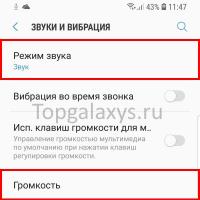 ¿Falta sonido en Galaxy S9?
¿Falta sonido en Galaxy S9? Actualizar flash player a nueva versión
Actualizar flash player a nueva versión Actualizar flash player a nueva versión
Actualizar flash player a nueva versión Unidad virtual Daemon Tools Lite para imágenes de disco
Unidad virtual Daemon Tools Lite para imágenes de disco